우리 모두 원격 근무가 앞으로 계속될 것이라는 것을 알고 있습니다. 하지만 그렇다고 해서 클라이언트와의 회의 동료들은 버퍼링되는 영상 통화, 끊기는 화면, 픽셀화된 슬라이드로 인해 고통을 겪어야 합니다.
기술 기업들이 지속적으로 업그레이드하면서 원격 근무 지원 이제 선명한 화면과 끊김 없는 긴밀한 협업으로 동료와 클라이언트를 놀라게 할 때입니다. 원격 회의의 판을 업그레이드할 준비를 하세요!
원활한 연결과 효율적인 협업 도구를 약속하는 다양한 화면 공유 소프트웨어 옵션 중 어디서부터 시작해야 할까요?
저희는 디지털 환경을 샅샅이 조사하여 2024년 원격 회의를 위한 최고의 화면 공유 소프트웨어 10가지를 소개해드리고자 합니다. 무료부터 기능이 가득한 도구까지 모두를 위한 제품을 준비했습니다.
화면 공유 소프트웨어에서 무엇을 찾아야 할까요?
지연은 의심할 여지없이 궁극의 적이지만, 화면 공유 도구가 호감을 주는 이유는 무엇일까요? 우리는 가장 격렬한 프레젠테이션도 처리할 수 있는 초고속 연결 기능을 갖춘 도구를 찾습니다.
여기 그 비결이 있습니다:
- 선명한 화질: 프레젠테이션은 빛날 자격이 있습니다! 고품질 화면 공유 기능으로 시각적 효과를 선명하게 유지하고 아이디어를 반짝이게 하는 소프트웨어를 찾아보세요
- 협업 챔피언: 주석, 파일 공유, 공동 브라우징과 같은 협업 도구가 내장된 소프트웨어를 선택하세요. 마치가상 화이트보드 를 통해 모두가 함께 브레인스토밍하고 창작할 수 있습니다
- 강력한 보안: 암호화, 비밀번호 보호, 원격 액세스 제어 등 강력한 보안 기능을 갖춘 소프트웨어로 데이터를 안전하게 보호하세요
- 사용 편의성: 화면을 공유할 때 IT 헬프데스크에 전화할 필요가 없어야 합니다. 직관적이고 모두가 몇 초 만에 실행할 수 있는 소프트웨어를 선택하세요
- 예산 친화적: 주머니 사정을 고려하세요! 뛰어난 화면 공유 옵션과 함께비디오 화면 녹화 확장 기능 무료 플랜부터 엔터프라이즈급 솔루션까지 모든 예산에 맞는 요금제를 선택할 수 있습니다. 내 예산에 가장 적합한 요금제 찾기
기본 기능 외에도 비디오 회의와 같은 기능이 있습니다, 화면 녹화 옵션 , 모바일 호환성, AI 기반 노트 필기 및 요약 기능을 제공합니다. 이러한 기능은 클라이언트와 프로젝트의 상호 작용을 향상시켜 줍니다 레벨 10 회의 !
2024년에 사용할 최고의 화면 공유 소프트웨어 및 앱 10가지 ##!
이제 기술적인 문제와 작별하고 원활한 협업을 맞이할 때입니다! 2024년 최고의 화면 공유 소프트웨어 10가지를 선정해 자세히 알아보세요.
1. Screenleap

via Screenleap Screenleap을 사용하면 소프트웨어를 설치하지 않고도 화면이나 카메라를 공유할 수 있습니다. 또한 도구의 기본 앱을 사용하여 태블릿과 스마트폰에서 화면을 공유할 수도 있습니다.
독특한 기능은 직사각형 모드입니다. 이 모드에서는 전체 화면, 특정 창 또는 맞춤형 사각형을 공유하여 기밀 정보를 숨길 수 있습니다.
또한 시청자 페이지에 로고와 색상을 포함할 수 있으므로 시청자에게 회사 브랜드에 대한 노출을 높일 수 있습니다.
Screenleap 주요 기능
- 다운로드나 설치 없이 브라우저에서 바로 화면을 공유하세요
- 시청자가 화면을 공유할 수 있도록 허용하여 양방향 협업이 가능합니다
- 공유 화면에 주석을 달고, 파일을 공유하고, 웹 사이트를 공동 브라우징하세요
스크린리프 한도
- 대부분의 대안보다 높은 가격
- 하루 1시간으로 제한된 무료 화면 공유 버전
다른 서비스와의 통합이 쉽지 않을 수 있습니다생산성 도구
스크린리프 가격
- 무료 무료
- 기본 : 사용자 당 $ 19 / 월
- 프로 : 사용자 당 $ 39 / 월
- Enterprise: 사용자당 $19~$49/월
Screenleap 평가 및 리뷰
- G2: 4/5 (15개 이상의 리뷰)
- Capterra: 5/5 (1 리뷰)
2. Google Meet(이전의 Google 행아웃)
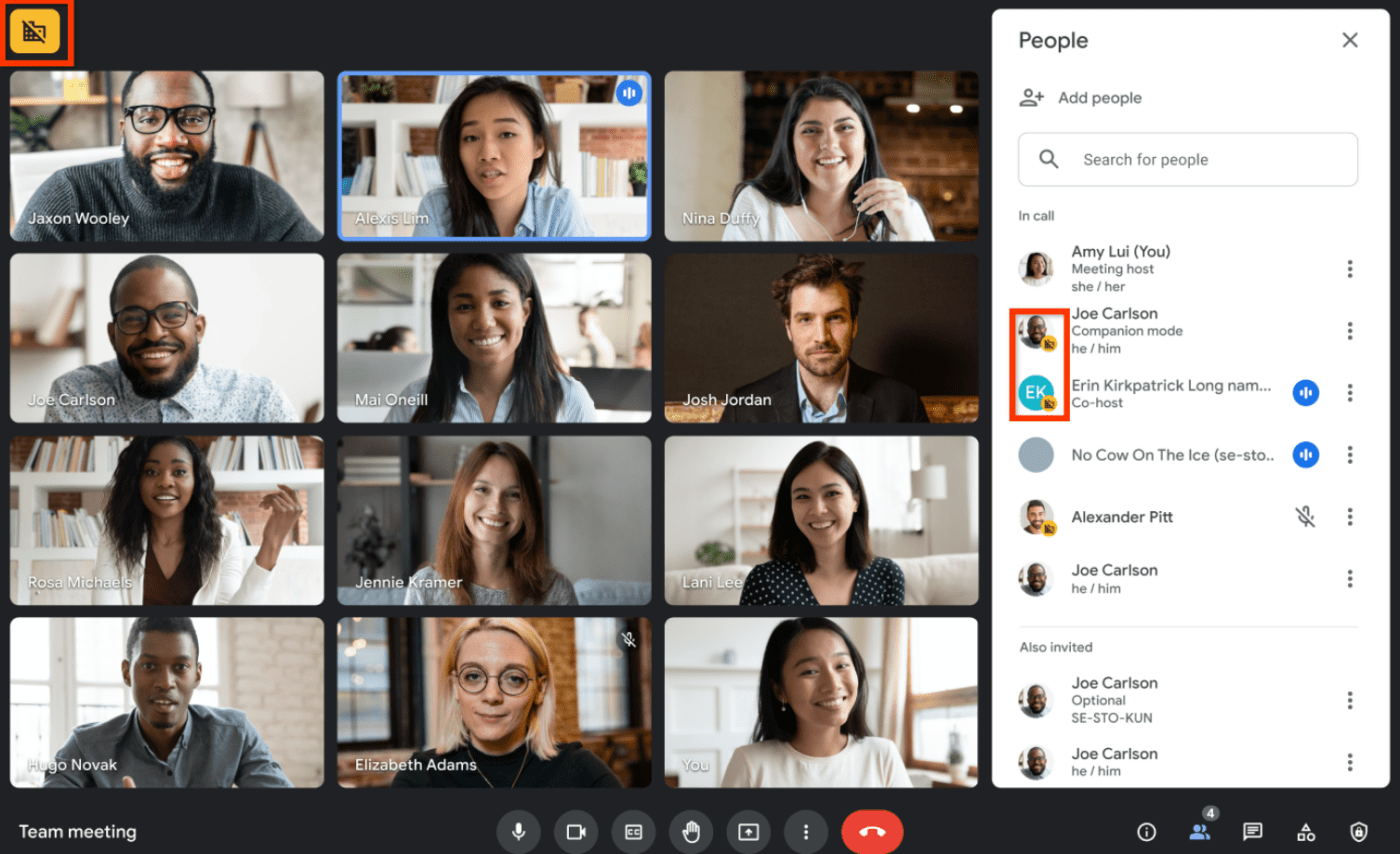
via Google 회의 Google Meet는 향상된 Google 작업 공간의 일부로, 다른 모든 Google 도구와 간편하게 통합할 수 있습니다. Google 드라이브에서 바로 파일을 공유하고, Gmail을 통해 회의 초대장과 노트를 공유하며, Google 캘린더의 모든 것을 동기화할 수 있습니다.
공식 회의 도구로 인기가 높아짐에 따라 Google은 대화 보안을 유지하기 위해 광범위한 리엔지니어링도 약속합니다.
Google Meet의 주요 기능
- 공유 화면에 주석을 달고, 파일을 공유하고, 실시간으로 문서를 공동 편집하세요
- 무료 버전에서도 최대 100명까지 회의를 주최할 수 있습니다
- 기기 및 사용자 친화적 인 플랫폼으로 휴대폰이나 태블릿에서도 원격 공유 가능
Google Meet 한도 설정
- 한 번에 하나의 화면 또는 창만 공유할 수 있어 멀티태스킹 기능이 한도 제한됨
- 다른 대안에 비해 높은 CPU 및 RAM 사용량
- 10명 이상의 참가자와의 통화에서 비디오 및 오디오 품질이 최적이 아닐 수 있습니다
Google Meet 가격
- 무료 체험판
- Google 작업 공간 - 비즈니스 스타터: 사용자당 월 $7/월
- Google 작업 공간 - 비즈니스 표준 : 사용자당 $12/월
- 구글 작업 공간 - 비즈니스 플러스: 사용자당 $18/월
Google 회의 평가 및 리뷰
- G2: 4.6/5(1900개 이상의 리뷰)
- Capterra: 4.5/5 (11,000개 이상의 리뷰)
이것을 확인하세요 구글 회의 대안 !
3. Discord

via Discord Discord는 단순한 화면 공유 소프트웨어 그 이상입니다. 이 플랫폼을 사용하면 북클럽, 댄스 클래스, 스터디 그룹, 친구 등 함께 시간을 보내고 싶은 모든 종류의 커뮤니티에 가입하거나 서버를 만들 수 있습니다. 가상의 원격 사무실과 비슷하지만 더 멋지죠.
Discord에서 화면 공유는 공동체 의식을 형성할 수 있는 좋은 방법입니다. 사용자는 이를 통해 학습 비디오를 시청하거나 원격 프로젝트에서 공동 작업을 할 수 있습니다.
Discord 주요 기능
- 팀을 위한 전용 서버를 만들어 음성 채널과 텍스트 채팅을 완료합니다
- 작업을 자동화하고, 음악을 재생하고, 서버를 조정할 수 있는 봇으로 맞춤형 환경 제공
- DM과 서버 채팅을 위한 별도의 메시지와 서버 탭으로 대화를 효율적으로 정리하세요
Discord 제한 사항
- 인터페이스는 공식적인 프레젠테이션에 비해 다소 캐주얼하게 느껴질 수 있습니다Discord 대안
- 화면 공유시 최대 시청자 한도가 50 명으로 제한되어 더 많은 청중에게 제한이 될 수 있습니다
- 화면 공유 기능은 세션을 녹화하기 위한 타사 도구와의 통합을 허용하지 않을 수 있습니다
Discord 가격
- discord 무료 Discord 무료
- Discord Nitro Classic: 사용자당 $4.99/월
- Discord Nitro : 사용자당 $9.99/월
Discord 평가 및 리뷰
- G2: N/A
- Capterra: 4.7/5 (400개 이상의 리뷰)
4. Skype

via Skype Skype는 이 스페이스에서 가장 오래된 경쟁자 중 하나이며 전 세계 사용자에게 익숙한 인터페이스를 제공합니다.
Google 및 Meet와 마찬가지로 Skype는 Office 365와 같은 다른 Microsoft 제품과 원활하게 통합되어 파일 공유 및 공동 작업을 손쉽게 수행할 수 있습니다.
Skype 주요 기능
- 나중에 참조하거나 교육 목적으로 화면 공유를 녹화하세요. 기발한 아이디어가 사라지기 전에 캡처
- 기본 영상 통화, 화면 공유 기능 및 인스턴트 메시징은 모두 무료입니다
- 탐색하기 쉬운 화면 공유 기능으로 통화 및 회의 중에 간편하게 작업할 수 있습니다
Skype 제한 사항
- ClickUp 및 Slack과 같은 다른 생산성 도구와 원활하게 통합되지 않습니다
- 잦은 지연으로 인해 원격 화면 공유 프로세스가 중단되고 회의가 중단될 수 있습니다
- 엔드투엔드 암호화가 부족하여 잠재적인 프라이버시 문제가 발생할 수 있음
Skype 가격
- Skype에서 Skype로: 무료
- Skype에서 전화로: 무제한 미국+캐나다: 사용자당 월 $2.99/월
- Skype에서 전화로: 무제한 북미: 사용자당 $6.99/월
- 스카이프에서 전화로: 무제한 세계 요금제: 사용자당 월 $13.99/월
스카이프 평가 및 리뷰
- G2: 4.3/5 (23,000개 이상의 리뷰)
- 카테라: 4.3/5 (400개 이상의 리뷰)
5. Zoom

via Zoom 코로나19 팬데믹 기간 동안 Zoom은 원격 근무자, 원격 교육, 심지어 온라인 엔터테인먼트 이벤트에까지 광범위하게 사용되며 중요한 소셜 커넥터로 떠올랐습니다.
Zoom의 새로운 몰입형 보기는 참가자들이 일관된 가상 환경에서 재미있게 회의할 수 있는 방법입니다. 또한 통합 AI 엔진을 통해 생산성을 높이고 팀의 효율성을 개선하며 스킬을 향상시킬 수 있습니다. AI 컴패니언을 사용하여 이메일과 DM의 초안을 작성하고 회의를 요약하고 보다 창의적으로 브레인스토밍할 수 있습니다.
Zoom 주요 기능
- 회의 중 동시에 여러 화면 공유
- 화면 공유 중 사용자가 배경을 맞춤형으로 설정할 수 있는 가상 배경 기능
- 강력한 주석 및 협업 도구로 참가자가 공유 콘텐츠와 실시간으로 상호 작용할 수 있음
Zoom 제한 사항
- 무료 플랜에는 녹화, 예약 및 소회의실과 같은 일부 고급 기능이 부족합니다
- 유료 플랜은 특히 대규모 조직의 경우 가격이 비쌀 수 있습니다. 업그레이드하기 전에 예산과 기능을 비교 검토하세요
- 모바일 화면 공유는 데스크톱 환경에 비해 직관적이지 않을 수 있습니다
Zoom 요금제
- 기본: 무료
- Pro: 사용자당 월 $14.99/월
- Business : 사용자당 $21/월
- Enterprise : 가격 문의하기
Zoom 평가 및 리뷰
- G2: 4.6/5 (54,000개 이상의 리뷰)
- Capterra: 4.7/5 (5,800개 이상의 리뷰)
이것을 확인하세요 Zoom 대안 !
6. AnyDesk

via 애니데스크 AnyDesk는 클라우드 솔루션이 통합된 원격 액세스 소프트웨어입니다. 회사의 기본 인프라와 서비스를 사용하거나 서버에 tool을 설치하여 독립적으로 일할 수 있습니다.
또한 스마트폰이나 태블릿을 통해 장치에 액세스하고 제어할 수 있으므로 플랫폼에 구애받지 않고 상호 호환이 가능합니다.
액세스 요청을 한 번만 보내세요. 상대방이 세션 초대를 수락하면 수신 연결을 다시 수락할 필요 없이 장치에 대한 원격 액세스가 설정됩니다.
AnyDesk 주요 기능
- 군사급 암호화 표준으로 화면 공유의 보안 및 보호 보장
- 장치에 관계없이 Windows, Mac, Linux, iOS, Android 등 대부분의 운영 체제에서 원활하게 작동합니다
- 그래픽 디자인이나 비디오 편집과 같은 까다로운 작업에도 초고속 원격 데스크톱 제어 가능
AnyDesk 제한 사항
- 원격 화면 공유 세션으로 한도가 제한되어 있으며 영상 통화 또는 음성 통화와 같은 추가 기능을 제공하지 않습니다
- 제한된 맞춤형 공유 옵션으로 화면 공유 경험을 개인화하기 어려움
- 다른 사용자 친화적인 화면 공유 옵션에 비해 인터페이스가 약간 더 기술적입니다
AnyDesk 가격
- 단독: 사용자당 $14.90/월
- 표준 : 사용자 당 $ 29.90 / 월
- 고급 : 사용자 당 월 $ 79.90 / 월
- 궁극 : 맞춤형 가격 책정
AnyDesk 평가 및 리뷰
- G2: 4.5/5 (950개 이상의 리뷰)
- Capterra: 4.6/5 (1650+ 리뷰)
7. TeamViewer

via 팀뷰어 TeamViewer는 Windows, Mac, Linux, Android, iOS 등 대부분의 운영 체제에서 작동하므로 플랫폼에 구애받지 않는 진정한 히어로입니다. 조직 전반의 모든 기기와 기계를 지원하며 전 세계의 고객 문제를 기기에서 해결할 수 있습니다.
TeamViewer는 강력한 보안 아키텍처를 자랑합니다. 이 tool은 조건부 액세스, 이중 인증(2FA) 및 SSO를 통해 연결을 안전하게 보호합니다.
TeamViewer 주요 기능
- 세션 녹화를 허용하여 사용자가 나중에 참조할 수 있도록 원격 화면 공유 세션을 녹화하고 저장할 수 있습니다
- 브랜딩 옵션, 원격 데스크톱 소프트웨어 관리 도구 및 통합을 통해 화면 스페이스를 맞춤형으로 설정할 수 있습니다
- 장치를 즉시 원격 제어할 수 있어 원활한 기술 지원 또는 협업 세션 제공
TeamViewer 제한 사항
- 상업적 목적이 아닌 개인 용도로 한도 제한되는 Free Plan
- 원격 화면 공유로 한도 제한되며 영상 통화 또는 음성 통화와 같은 추가 기능을 제공하지 않습니다
- 협업 도구 또는 가상 배경과 같은 기능을 제공하지 않습니다
TeamViewer 가격
- 원격 액세스 : 사용자당 월 $24.90부터 시작
- 비즈니스 : 사용자당 $50.90/월
- 프리미엄 : 사용자 당 월 $ 112.90 / 월
- 기업 : 사용자당 $229.80/월
TeamViewer 평가 및 리뷰
- G2: 4.4/5 (3.200개 이상의 리뷰)
- Capterra: 4.7/5 (11,300+ 리뷰)
관련:_ 원격 액세스를 위한 최고의 TeamViewer 대안 10가지
8. 다이얼패드

via 다이얼패드 다이얼패드는 비즈니스입니다 커뮤니케이션 도구 여러 기기에서 실시간으로 동기화되는 올인원 고객 경험 솔루션을 제공하는 생산성 앱입니다.
Dialpad는 Windows 및 Mac용 데스크톱 클라이언트를 제공하지만, 앱을 설치하지 않으려면 웹 브라우저에서 사용할 수 있습니다. 즉, 인터넷이 연결된 모든 기기에서 어디서든 이 도구에 액세스할 수 있습니다.
화면을 공유하는 동안 오른쪽 상단 모서리에 화면 공유가 활성화되었음을 알리는 알림이 표시됩니다. 그러면 다음과 같은 기능을 하게 됩니다 팀 커뮤니케이션 허브에 Slack과 유사한 채팅 채널을 만들고 하나 이상의 연락처와 음성 채팅을 시작할 수 있습니다.
다이얼패드 주요 기능
- 음성 통화, 영상 회의, 메시지, 원격 화면 공유 앱 결합
- 노트 필기, 통화 요약, 필사까지 도와주는 내장 AI 어시스턴트로 협업이 쉬워집니다
- 암호화 및 사용자 지정 가능한 데이터 보존 정책을 포함한 강력한 보안 기능으로 프라이버시 및 데이터 보안 규정을 준수할 수 있습니다
다이얼 패드 한도
- 간단한 화면 공유 도구에 비해 학습 곡선이 가파를 수 있습니다
- 주로 비즈니스 커뮤니케이션에 중점을 두어 화면 공유 기능이 전용 화면 공유 소프트웨어보다 사용자 정의가 어려울 수 있습니다
- 일부 경쟁사만큼 통합 기능이 광범위하지 않을 수 있음
AI 회의용 다이얼패드 요금제
- 무료: 무료
- Business: 사용자당 $20/월
다이얼패드 평가 및 리뷰
- G2: 4.4/5 (2,000개 이상의 리뷰)
- Capterra: 4.4/5 (500개 이상의 리뷰)
9. 웹엑스 앱
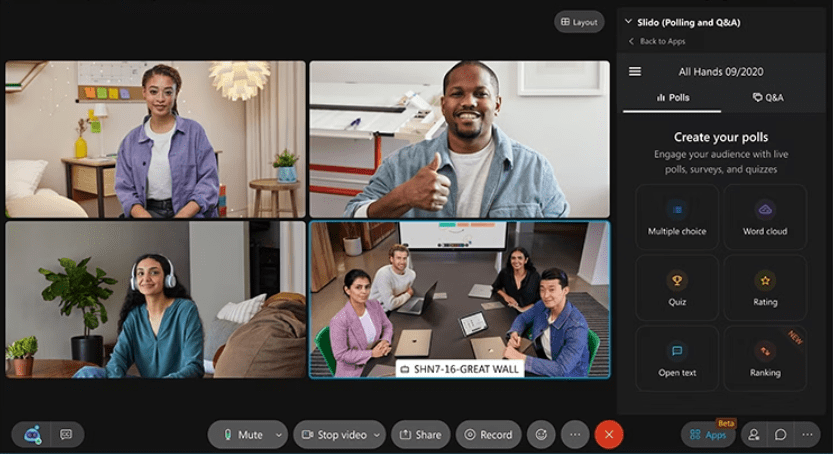
via Webex 시스코의 웹엑스는 기존 웹 회의 플랫폼과 팀 협업 앱의 기능을 중앙 집중화한 비디오 회의 및 협업 제품군입니다.
클라우드 기반 플랫폼으로 온라인 회의, 팀 메시지, 파일 공유가 가능하며 중소기업은 소그룹 협업, 대기업은 대규모 그룹 회의를 용이하게 할 수 있도록 설계되었습니다.
데스크톱 또는 모바일 앱을 사용하여 비디오 회의 및 컨퍼런스에 참여할 수 있습니다. 웹 버전도 사용할 수 있지만 기능이 더 적습니다.
웹엑스 앱 주요 기능
- 최대 250명의 참가자와의 비디오 회의(유료 플랜)
- 비디오 회의를 필사하고, 메모를 작성하고, 알림을 설정할 수 있는 전용 AI 어시스턴트
- 원격 공유 화면에 주석 달기, 파일 공유 및 실시간 문서 공동 편집 가능
웹엑스 앱 제한 사항
- 무료 플랜은 1:1 비디오 회의만 허용하며 녹화 및 주석 달기와 같은 고급 기능이 부족합니다
- 기능이 풍부한 인터페이스는 단순한 화면 공유 도구에 비해 학습 곡선이 가파를 수 있습니다
- 화이트보드 가시성 또는 브레이크아웃 세션 중 공유-공유를 지원하지 않음
웹엑스 앱 가격
- Webex Free: 무료
- 웹엑스 미팅 : 사용자당 월 $14.50/월
- 웹엑스 스위트 : 사용자당 $25/월
- Webex Enterprise : 맞춤형 요금제
웹엑스 앱 평가 및 리뷰
- G2: 4.2/5 (6,200개 이상의 리뷰)
- Capterra: 4.4/5 (6,800개 이상의 리뷰)
10. CoScreen

via CoScreen CoScreen을 사용하면 여러 사용자가 동시에 서로의 화면을 공유하고 상호 작용할 수 있으며 Zoom보다 훨씬 빠릅니다.
CoScreen의 공유 터미널을 사용하면 지연 시간이 거의 없는 상태에서 명령어를 실행하고, 디버깅하고, 코드를 공동 작업하고, 보안을 유지하면서 안전하게 작성할 수 있습니다.
CoScreen은 대부분의 통합 개발 환경(IDE)과 원활하게 통합되어 실시간 코드 협업 및 편집이 가능하기 때문에 개발자에게 특히 편리합니다. 디버깅 또는 공동 코딩 프로젝트를 진행할 때 유용합니다.
CoScreen 주요 기능
- 창이나 애플리케이션 화면을 CoScreen 창으로 드래그 앤 드롭하여 공유하세요. 회의가 진행되는 동안 더듬거릴 필요가 없습니다
- 보안 환경에서 동료와 소통하세요. 엔드투엔드 암호화를 통해 CoScreen은 데이터와 지적 재산이 전송되는 동안 보안이 유지되도록 보장합니다
- 다양한 운영 체제를 사용하여 문제 없이 협업 - Mac, Windows, Linux 시스템 등 어떤 운영 체제를 사용하든 CoScreen이 지원합니다
CoScreen 제한 사항
- 대화형, 기능이 풍부한 인터페이스는 신규 사용자에게 압도적일 수 있습니다
- 고급 기능과 동시 화면 공유는 시스템 리소스를 많이 요구할 수 있으며 구형 하드웨어는 성능 저하를 경험할 수 있습니다
- CoScreen은 무료 플랜을 제공하지만 기능 및 사용량에 한도가 있으며 대부분의 비즈니스에서 가치를 얻으려면 업그레이드해야 할 수 있습니다
CoScreen 가격
- CoScreen Standard : 무료
- CoScreen Enterprise : 사용자당 월 $ 20부터 시작
CoScreen 평가 및 리뷰
- G2: 리뷰가 충분하지 않음
- Capterra: 4.8/5 (20개 이상의 리뷰)
다른 화면 녹화 도구들 ClickUp 은 단순한 화면 공유 도구가 아니라 기존 화면 공유 소프트웨어와 원활하게 통합되어 원격 비디오 회의를 한 차원 더 높은 수준으로 끌어올리는 협업 허브입니다.
다음과 같은 포괄적인 AI 기반 기능을 제공합니다 온라인 협업 생산성을 높일 수 있습니다.
생산성 제품군은 커뮤니케이션을 혁신하고 팀 협업을 촉진합니다. 원격 화면 공유, 화면 녹화, 노트 필기, 회의 요약과 같은 기능은 빙산의 일각에 불과합니다.
ClickUp Clip
ClickUp은 플랫폼에서 직접 화면 공유 기능을 제공하지는 않지만, Zoom, Google Meet, Microsoft Teams와 같은 인기 있는 도구와 통합됩니다. Create 공동 작업 문서 에 저장하고 플랫폼에서 바로 회의 중 화면을 원활하게 공유할 수 있습니다. 활용 ClickUp 화이트보드 를 사용하여 실시간 주석을 통해 시각적으로 브레인스토밍하고 협업할 수 있습니다. 다양한 화이트보드 템플릿 및 프로젝트 커뮤니케이션 플랜 템플릿 를 사용하여 프로젝트 계획 게임에서 여러 팀과 협업할 때도 마찬가지입니다.
또한 화면 공유의 주요 순간을 캡처하여 ClickUp Clip . 특정 창을 녹화하고, 음성 내레이션을 추가하고, 플랫폼에서 바로 Clip을 공유하여 원격으로 쉽게 액세스하고 참조할 수 있습니다.

ClickUp Clip으로 녹화물을 저장하고 공개 링크를 통해 누구에게나 전송하세요
마지막으로, 여러분은 ClickUp Brain 를 클릭하세요! ClickUp은 회의 내용을 자동으로 전사하고 지능적인 요약을 생성하여 키 포인트와 실행 항목을 강조 표시합니다.

ClickUp 최고의 기능
- AI 전사 및 노트 생성과 같은 자동화 기능으로 시간과 노력을 절약하세요
- ClickUp Brain 요약 및 노트를 실행 가능한 작업으로 전환하고 팀원에게 할당하여 모든 사람이 다음 단계를 알 수 있도록 합니다
- 모든 화면 녹화, 노트, 회의 요약을 ClickUp 내 하나의 중앙 위치에 보관 - 더 이상 다른 도구나 이메일을 통해 검색할 필요 없음
ClickUp 제한 사항
- 강력한 보고 기능을 사용하려면 상위 플랜이 필요하며, 데이터 인사이트는 무료 사용자로 한도가 제한됩니다
- 데스크톱 앱에 비해 모바일 앱의 일부 기능이 제한적으로 느껴질 수 있습니다
- 초보자도 ClickUp의 다양한 생산성 향상 기능을 마스터하려면 학습 곡선이 필요할 수 있습니다
ClickUp 가격
- free Forever
- 무제한: 사용자당 $7/월
- Business: 사용자당 $12/월
- Enterprise : 가격 문의 문의
- ClickUp Brain : 모든 유료 플랜에서 사용자 당 월 $ 7에 사용 가능
ClickUp 평가 및 리뷰
- G2: 4.7/5 (9,300개 이상의 리뷰)
- Capterra: 4.7/5 (4,000개 이상의 리뷰)
ClickUp + 화면 공유: 원격 회의를 위한 드림팀
ClickUp의 프로젝트 관리 기능과 선택한 화면 공유 소프트웨어를 함께 활용하면 원격 회의를 위한 원활하고 효율적인 워크플로우를 만들 수 있습니다. 모든 사람의 참여와 정보, 생산성을 보장하세요.
최고의 도구는 문제 해결을 넘어 새로운 가능성의 문을 열어준다는 점을 기억하세요. 마찬가지로, AI 기반 협업을 도입하면 단순한 화면 공유 솔루션이 아닙니다. 이제 새로운 차원의 팀워크, 효율성, 창의적 잠재력을 잠금 해제할 수 있습니다. 지금 ClickUp에 가입하세요 에 가입하여 가능성을 살펴보세요!


